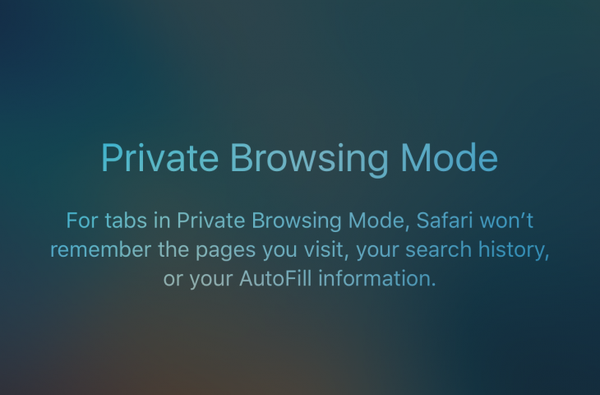Unter iOS 13 und iPadOS können Sie das Download-Limit für den App Store für Mobiltelefone deaktivieren, sodass Sie nicht um Erlaubnis gefragt werden, wenn Sie Artikel über 200 MB mit den Mobiltelefondaten Ihres iPhones herunterladen.
Um sicherzustellen, dass Sie keine wertvollen Mobilfunkdaten verschwenden (schließlich haben viele Kunden außerhalb der USA Zählpläne), indem Sie versehentlich eine umfangreiche App über die Mobilfunkverbindung Ihres iPhones herunterladen. Fi.
Über das Download-Limit für den App Store
Diese Obergrenze wurde von Apple in der Vergangenheit bereits mehrmals angehoben. Mit der letzten Änderung im Mai 2019 wurde die vorherige Obergrenze von 150 MB auf die aktuelle Obergrenze von 200 MB angehoben.
App Store-Downloads über Wi-Fi-Netzwerke sind unbegrenzt.
Die Download-Obergrenze pro Artikel gilt auch für andere Inhalte, die in Apples Digital Stores gehostet werden, z. B. Musik, Podcasts, Bücher, Hörbücher, Filme, Fernsehsendungen und mehr.
TRINKGELD: Umgehen Sie das Download-Limit des App Store für Mobiltelefone, es ist kein Jailbreak erforderlich
Erwähnenswert ist auch, dass Sie möglicherweise ein Objekt über Mobilfunk herunterladen können, selbst wenn es die im App Store angegebene Größe überschreitet, da nur die Objektgrößen gemeldet werden, bevor sie komprimiert werden. Wie Sie wissen, nutzt Apple eine Technik namens App-Ausdünnung, um die Größe eines tatsächlichen Downloads gegenüber der im Store angegebenen unkomprimierten Größe zu verringern.
Möglicherweise können Sie ein Spiel über die Mobilfunkdatenverbindung Ihres iPhones herunterladen, auch wenn das aufgelistete Element mehr als 200 MB umfasst. Bei der App-Ausdünnung werden nur die Assets heruntergeladen, die für Ihr bestimmtes Gerät relevant sind, wobei Dinge wie die iPad-Benutzeroberfläche und ähnliches ignoriert werden.
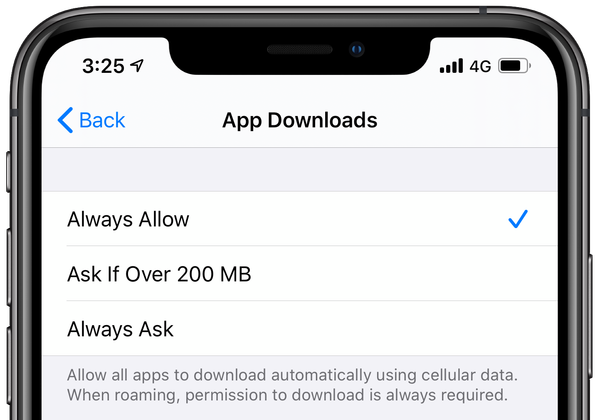
In iOS 13 können Sie das Herunterladen von Mobiltelefonen über 200 MB zulassen.
iOS 13 und iPadOS haben neue Steuerelemente für die Verwaltung des Downloadlimits für den App Store für Mobiltelefone eingeführt. Es kann jetzt deaktiviert werden, sodass App- oder iTunes Store-Objekte unabhängig von ihrer Größe über die Mobilfunk-Datenverbindung Ihres Mobilfunkanbieters heruntergeladen werden können, ohne dass eine Genehmigung erforderlich ist.
Standardmäßig erlauben iOS 13 und iPadOS Downloads von bis zu 200 MB. Alle Elemente über 200 MB, die Sie über Mobilfunknetze herunterladen möchten, erfordern eine ausdrückliche Genehmigung.
Befolgen Sie das Schritt-für-Schritt-Tutorial von iDownloadBlog, um zu erfahren, wie Sie das Download-Limit für Handys im App Store deaktivieren, damit Sie iPhone-Apps über 200 MB herunterladen können.
So deaktivieren Sie das Download-Limit für den App Store
Gehen Sie wie folgt vor, um das Download-Limit für Ihr App Store-Mobiltelefon anzupassen:
1) Öffnen die Einstellungen auf Ihrem iPhone oder iPod touch mit iOS 13 oder auf Ihrem iPad mit iPadOS.
2) Wählen iTunes & App Store aus der Hauptliste.
3) Zapfhahn App-Downloads unter der Überschrift Mobilfunkdaten.
4) Passen Sie jetzt das Download-Limit Ihres App Store-Mobiltelefons an:
- Immer erlaubt: Auf diese Weise können alle Apps mithilfe von Mobilfunkdaten automatisch heruntergeladen werden.
- Fragen Sie, ob über 200 MB: Wählen Sie diese Option, um zuzulassen, dass Apps unter 200 MB automatisch über die Mobilfunkverbindung Ihres Mobilfunkanbieters heruntergeladen werden. Dies ist die Standardeinstellung.
- Immer fragen: Aktivieren oder deaktivieren Sie diese Einstellung, wenn Sie immer um Erlaubnis zum Herunterladen von Apps mithilfe von Mobilfunkdaten gebeten werden möchten, unabhängig von deren Größe.
So sieht ein App Store-Berechtigungsdialog aus.

Um Sie vor einem Rechnungsschock zu bewahren, ist beim Roaming immer eine Downloaderlaubnis erforderlich.
Brauchen Sie Hilfe? Fragen Sie iDB!
Wenn Ihnen dieses Tutorial gefällt, geben Sie es an Ihre Freunde weiter und hinterlassen Sie unten einen Kommentar.
Stecken geblieben? Sie sind sich nicht sicher, wie Sie bestimmte Aufgaben auf Ihrem Apple-Gerät ausführen sollen? Lassen Sie es uns über wissen [email protected] und ein zukünftiges Tutorial könnte eine Lösung bieten.
Senden Sie Ihre eigenen Vorschläge für Vorgehensweisen über [email protected].